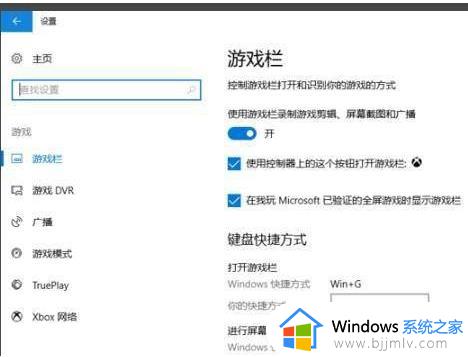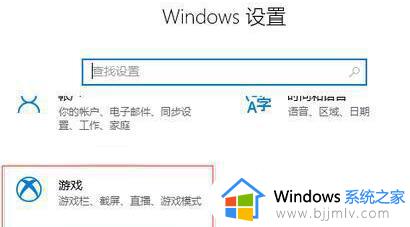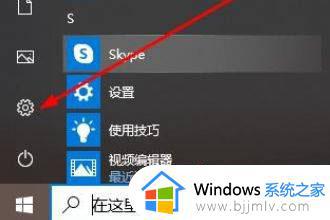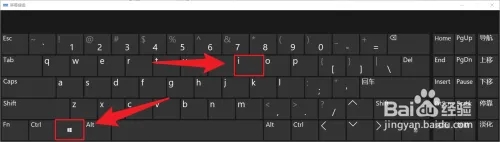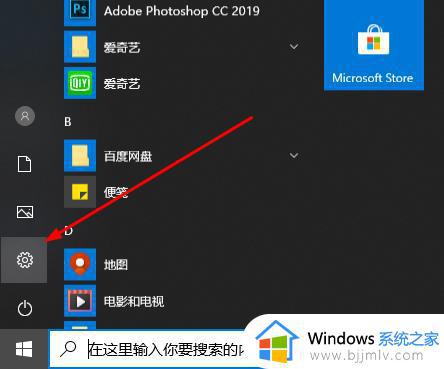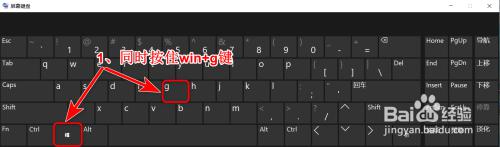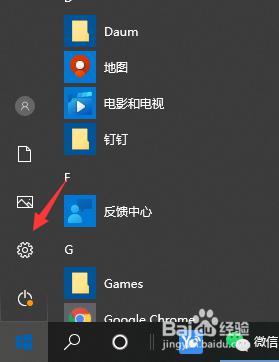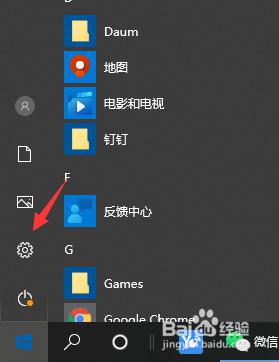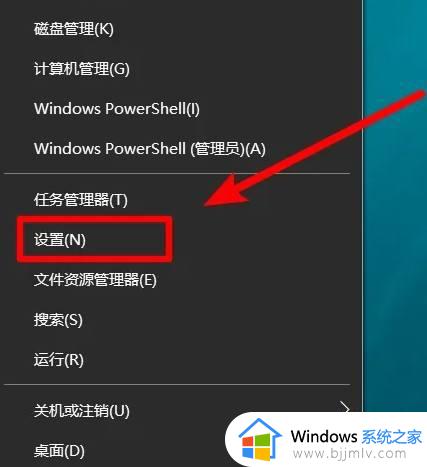Win10自带录屏怎么调整帧速率 Win10自带录屏如何设置高低帧率
更新时间:2023-09-05 18:03:28作者:run
Win10自带录屏怎么调整帧速率,Win10自带录屏是一项非常实用的功能,可以帮助我们轻松地录制屏幕上的操作或者游戏画面,在录制过程中,有时候我们可能需要调整帧速率,以便得到更加流畅或者更高质量的录像。接下来,让我们一起来了解一下Win10自带录屏如何设置高低帧率吧!
具体方法:
1、点击开始打开“设置”。
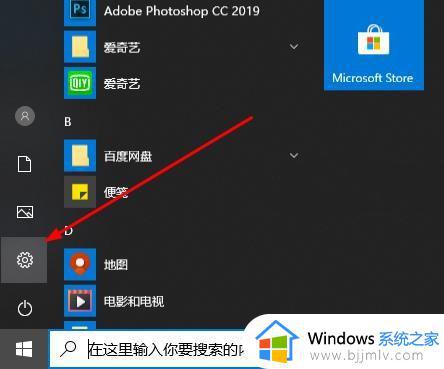
2、点击“游戏”。
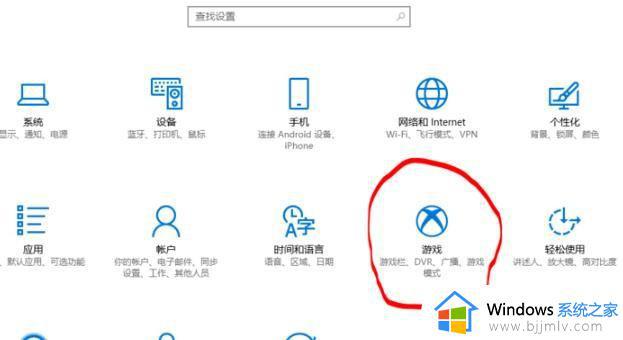
3、进入游戏设置界面。
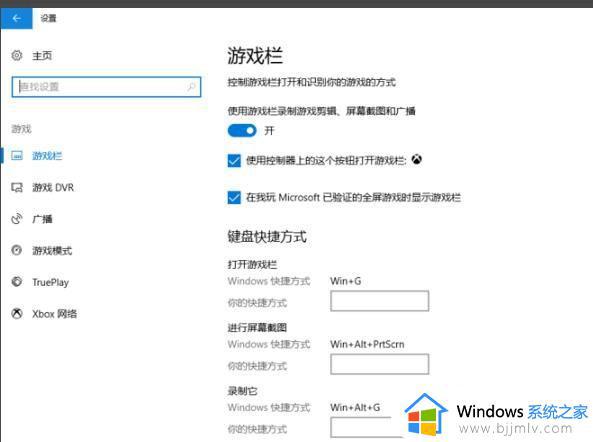
4、点击左侧“游戏 DVR”。
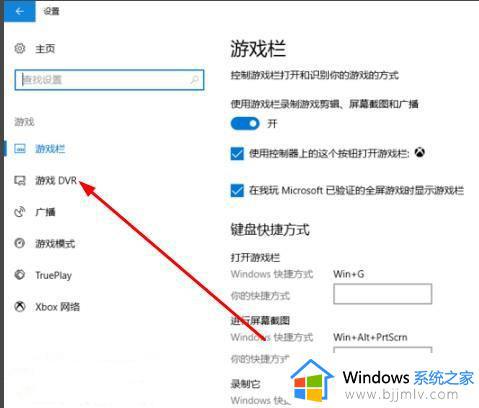
5、在录制的视屏中设置“视屏帧速率”和“视屏质量”即可。
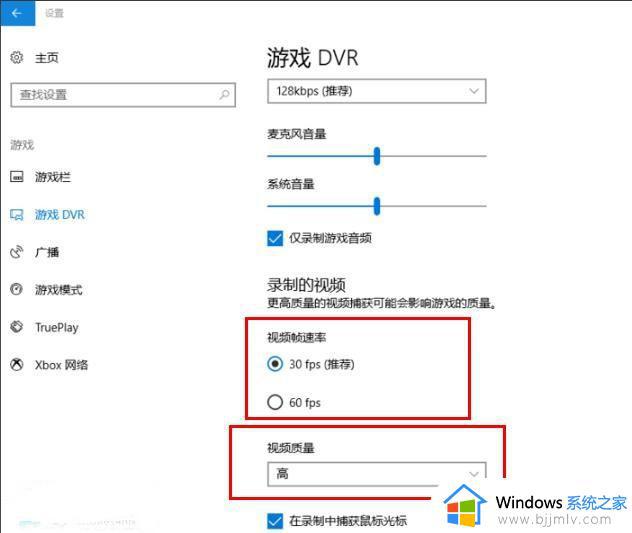
以上就是Win10自带录屏怎么调整帧速率的全部内容,如果还有不懂的用户可以根据小编的方法进行操作,希望这些方法能够帮助到大家。